Virhe 0xc0000142 - mikä se on ja miten se poistaa

- 1220
- 281
- Marcos Schaden Jr.
Ennemmin tai myöhemmin useimmilla käyttäjillä on erilaisia virheitä Windowsin sovellusten käynnistämisessä ja työssä. Tästä edes IT -asiantuntijat ja järjestelmänvalvojat eivät ole vakuutettuja. Yksi epämiellyttävistä hetkistä, jotka ajoittain piinaavat käyttäjät, on virhe 0xc0000142 - analysoimme sen ulkonäön syyt ja menetelmät sen torjumiseksi yksityiskohtaisemmin.

Miksi virhe tapahtuu 0xc0000142
Aloitetaan sen kanssa, mitä se tarkoittaa 0xc0000142 ymmärtääksesi miksi se voi ilmestyä ollenkaan. Tämä on virhe aloittaessamme ohjelman, jota yritämme avata tai käyttää. Jokainen käyttäjä voi kohdata tämän ongelman, kun otetaan huomioon sen ulkonäön merkittävä pallo. Usein 0xc0000142 esiintyminen voi tarkoittaa, että jotkut OS -kirjastot toimivat väärin, tai se ei voi ottaa heihin yhteyttä.
Joten analysoimme tärkeimmät syyt ohjelman tai pelin virheelliselle alustukselle, jotka yleensä löytyvät niiden lanseerausvaiheesta:
- Laitteen virukset mahdollistavat yhteydenpidon käyttöjärjestelmän kirjastoihin;
- Käynnistämiseen tarvittavat tiedostot, kirjastot tai ohjaimet ja muut järjestelmäkomponentit vaurioituvat;
- sovellusten yhteensopimattomuus käyttöjärjestelmän nykyisen muutoksen kanssa;
- Virtalähteen jännitteen ongelmien esiintyminen tai RAM -muistin puute;
- OS: n ja muiden komponenttien ristiriidat, jotka johtuvat emolevyn vääristä BIOS -asetuksista;
- Suuri määrä rikkoutuneita alueita kiintolevyllä.
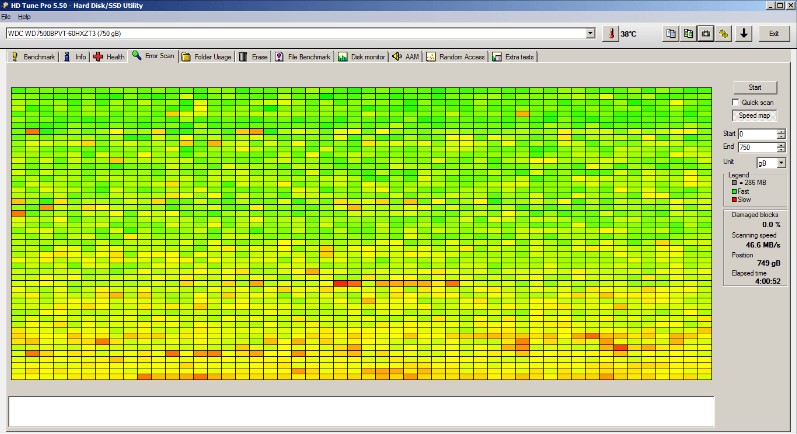
Nämä ovat yleisimpiä, mutta eivät ainoat syyt, jotka voivat johtaa virheen 0xc0000142 esiintymiseen. Sen syy voi olla suuri määrä tekijöitä, virheisiin asti Windows -käyttöjärjestelmän päivityksen jälkeen.
Kuinka korjata virhe 0xc0000142
Voit korjata virheen 0xc0000142 eri tavoin, mutta ensin on suositeltavaa määrittää syyt, jotka aiheuttavat sen. Jos tämä on vahinkoa tai ohjelman vikaantumista, sinun on ensin poistettava vaurioituneet tiedot järjestelmästä. Kun peliä tai sovellusta on mahdotonta korjata, paras poistuminen on sen tai ”leikkaussalin” täydellinen poistaminen, muuten ei ole mahdollista päästä eroon työssä olevasta konfliktista.
Kuinka tehdä tämä, alla olevat ohjeet kertovat:
- Paina Win + R -painikkeiden yhdistelmää.
- Kirjoita "Ohjauspaneelin" komento ja vahvista.
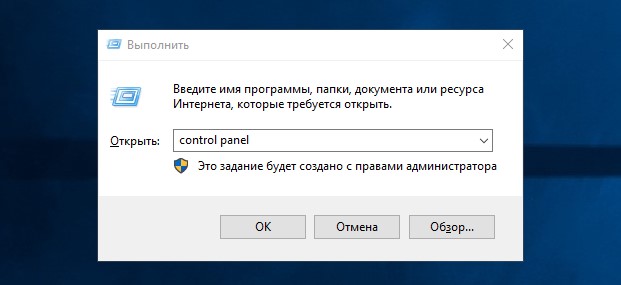
- Lista nimeltään "Ohjelmat ja komponentit" annetaan.
- Valitse sovellus, joka toimii väärin ja napsauta "Poista" -komentoa.
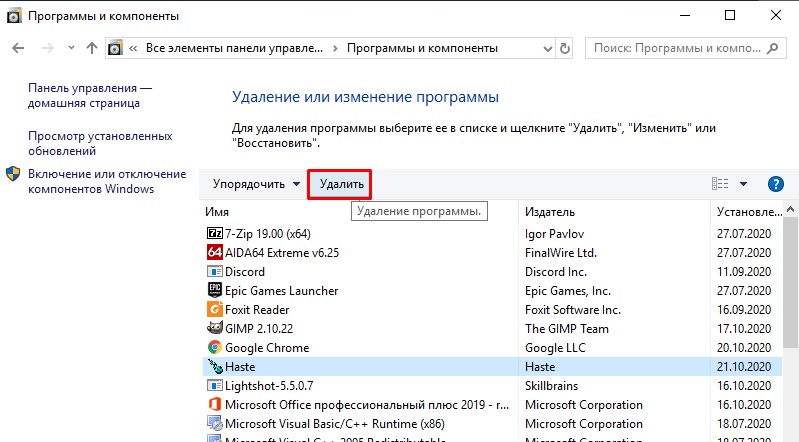
Ohjelman yhteensopivuuden tarkistaminen käyttöjärjestelmän kanssa ei aina kestä. Monissa tapauksissa tämän tilan mukainen lataaminen voi olla oikein. Aluksi yritämme ladata ohjelmistoja tähän versioon, ja tämä tehdään seuraavan skenaarion mukaan:
- Avaa ongelmäsovellus ja napsauta välilehteä sen ominaisuuksilla.
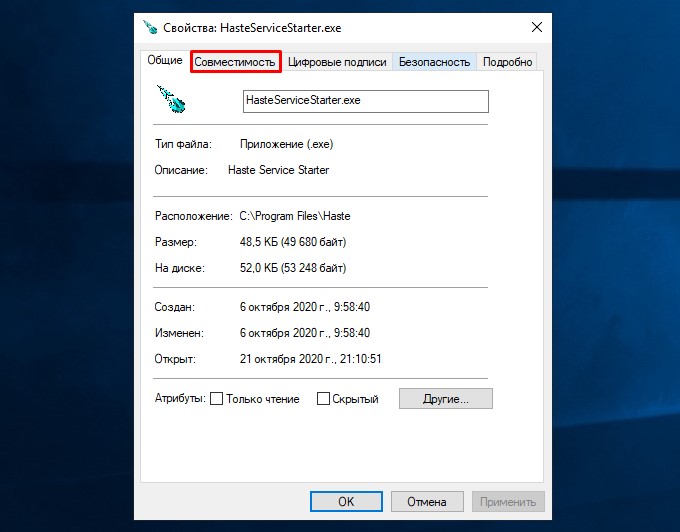
- Seuraavaksi löydämme siitä pienemmän tason välilehden, jota kutsutaan "yhteensopivuuteen".
- Kentän valitseminen "Yhteensopivuusongelmien poistaminen".
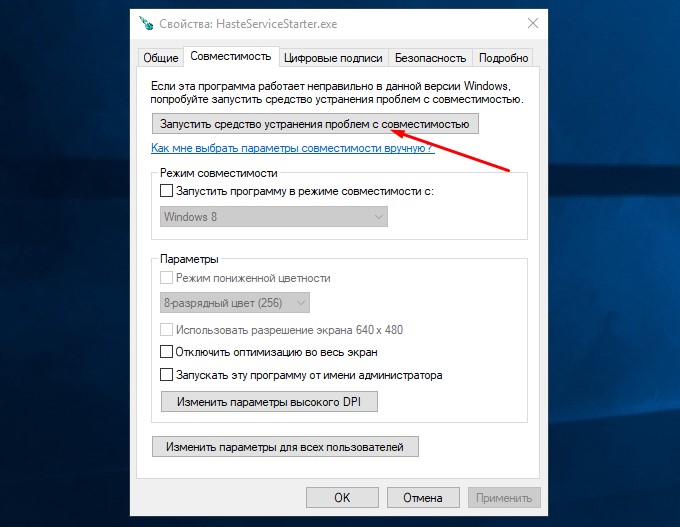
Nyt voit yrittää eliminoida virheen käynnistämällä tämä ohjelma uudelleen sen jälkeen, kun siihen tehdään muutoksia. Mitä tehdä, kun muutokset eivät tuoneet haluttu tulos? Käynnistä ohjelmisto yhteensopivuusversiossa, valitsemalla asianmukainen välilehti. Ilmoitamme kuljettajat, jotka soveltuvat tietylle käyttöjärjestelmälle. Napsauta valintamerkkiä, jonka avulla voit käynnistää järjestelmänvalvojan puolesta ja lähteä, säilyttäen muutokset. Yritämme avata pelin uudelleen, kun olemme tehneet yllä olevat manipulaatiot.
Ongelma voi koskea graafisten ohjaimien tai muiden videokorttiparametrien päivitystä. Ne voivat hyvinkin vahingoittaa viruksia tai muita vääriä ohjelmistoja, jotka tulivat tietokoneeseen käyttäjälle. Jos päivität kuljettajan, tämä on helpoin tapa päästä eroon ongelmasta. Mutta on suositeltavaa tehdä tämä virallisista lähderesursseista, muuten voit ladata itsellesi haitallisia ohjelmia uuden kanssa.
Rekisterin ja siihen sisältyvien tietojen muokkaaminen voi johtaa pelin normaaliin työhön. Ja syy oli ainoa väärä poistaminen. Tätä varten siirrymme rekisteriin ja puhdistamme siellä olevat muistiinpanot ja tiedot. Tätä varten keräämme seuraavat vaiheet syöttölaitteeseen:
- Ensin yhdistelmä Win + R -painikkeita;
- Etsimme valintaikkunaa, jossa kirjoitamme komennon "Regedit" ja sitten syöttöavaimen;
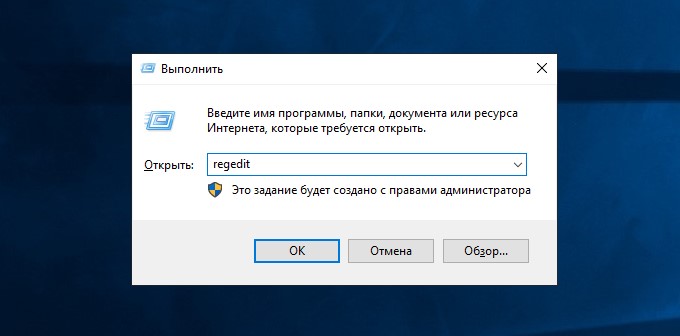
- Seuraavaksi sinun on määrättävä seuraava osoite:
Hkey_current_user \ Software \ Microsoft \ Windows \ currentversion \ Run;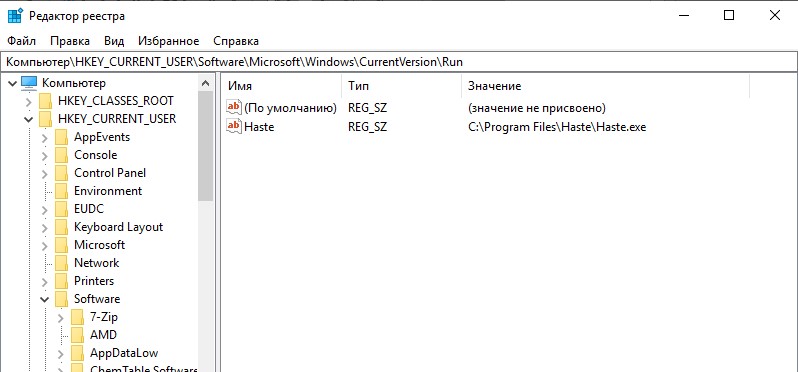
- Etsimme oikeaa saraketta, josta poistamme kaikki ohjelman tiedot;
- Säästämme muutokset ja ylikuormitamme tietokoneen, jonka aikana tehdään virusten läsnäolon osalta.
Muissa tilanteissa voi olla tarpeen diagnosoida järjestelmätiedostojen tila. Jos heidän työssään tunnistetaan ongelmia, on parempi korvata ne uusilla ja oikein työskentelevillä versioilla. Lähetämme laitteeseemme uusia tiedostoversioita, löydämme kansiot tietokoneelta, johon ne tulisi sijoittaa. Kyse on juuri sovelluksesta, joka osoitti käynnistyshäiriön. Puhe uusia järjestelmätiedostojen versioita vanhan huipulle.
Huomaa: Jos pelin alustuksen aikana lanseerattiin virustentorkistus, se voisi havaita epäilyttävän ohjelmiston. Heillä voi olla jo aikaa vahingoittaa tärkeitä järjestelmäkirjastoja. Todennäköisesti on tarpeen päivittää käyttöjärjestelmä vikatilan avulla. Tarkista ensin käyttöjärjestelmätiedostojen eheys. Jos ongelmatiedostoja havaitaan, ne on poistettava ja korvattava oikealla puuttuvalla.
Virheiden 0xc0000142 erottamiseksi väliaikaisista tiedostoista voi myös auttaa. Siirry tämän tekemiseen ohjauspaneeliin tai hakemistoon, jossa voit tarkastella piilotettuja tiedostoja. Löydämme kansion, jonka nimi on "lämpötila", ja poistamme sieltä kaikki siihen sisältyvät elementit.
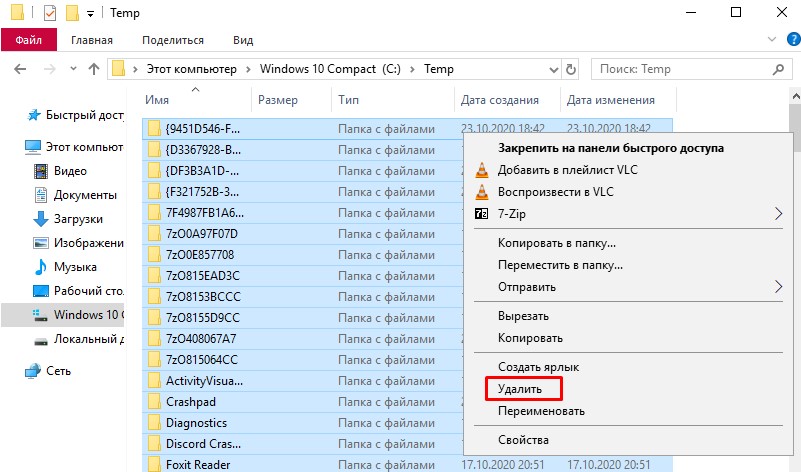
Toinen tapaus ei tarkoita viruksista tai surffausta omia kansioita. Käyttäjä sammuttaa virtajohdon, kun tietokone on kytketty pois päältä painikkeella. Sitä ei käytetä päivän sisällä, ja sitten se on taas yhteydessä verkkoon ja käynnistää käyttöjärjestelmän. Oli tapauksia, joissa virhettä ei enää palautettu tällaisten manipulaatioiden jälkeen.
On olemassa vaihtoehtoja ongelmien ratkaisemiseksi irrottamalla kolmannen osapuolen virustorjuntaohjelmisto. Sen jälkeen voit yrittää käynnistää ongelman uudelleen. Kun lupaa ei ostettu sille, on parempi päästä eroon ohjauspaneelin kautta. Sitten, ilman anti -virusta, asennamme toisen kerran. On välttämätöntä hallita kyrillistä aakkosen poistamista matkalla ohjelmaan, ts.

Jos ohjelma on aikaisemmin asennettu kansioon, jonka nimessä oli sellaisia symboleja, on parempi aloittaa se uudelleen luetteloon, jossa vain latinalainen. Tämän määrittämiseksi ohjelmistotarra auttaa meitä, josta löydät määritetyn polun ominaisuuksista. Joskus he jopa luovat päivitetyn käyttäjän paikallisen tason, jonka nimi sisältää latinalaisia kirjaimia ja numeroita. Kirjoita sitten järjestelmään sen alle ja yritä käynnistää ohjelma uudelleen.
Jos sovelluksen uudelleenasentaminen ei tuonut haluttuja tuloksia, ehkä se johtuu järjestelmän sisäänkäynnin vaiheessa ilmestyvästä virheestä. Likimääräinen menettely tässä tapauksessa on seuraava:
- Tarkastelemme virheilmoituksen otsikkoa - olemme kiinnostuneita toimeenpanotiedoston nimestä (exe). Oletetaan, että ymmärrämme, mistä sovelluksesta puhumme. Yritämme poistaa sen ohjauspaneelin avulla (kuvattu yllä kuinka se tehdään).
- Jos on heti epäselvää, mistä ohjelmasta puhumme, yritämme selvittää tämän etsimällä globaalia verkkoa.
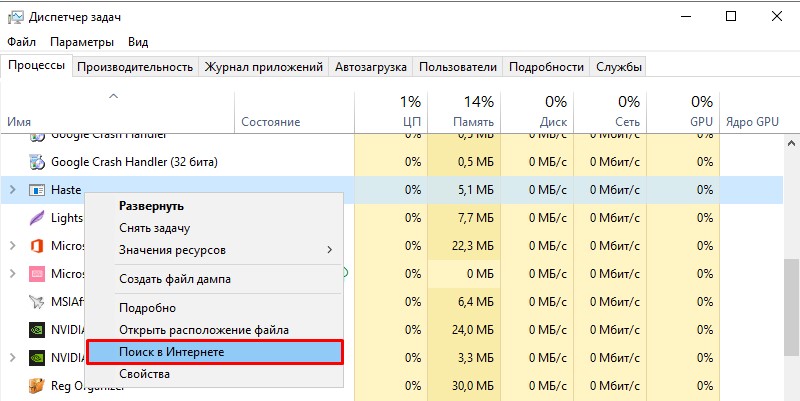
- Jos ohjelmaa ei ole mahdollista poistaa ohjauspaneelin kautta, poistamme sen automaattisesta lataamisesta. Irrota nämä vastaavat palvelut.
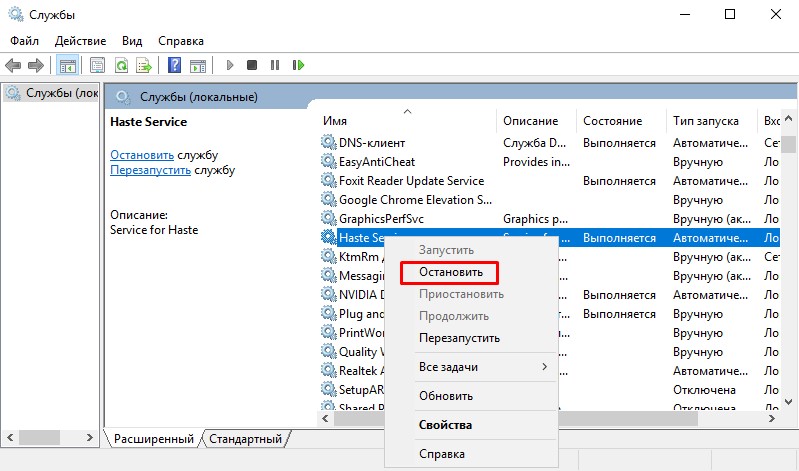
- Käynnistä tietokone tai kannettava tietokone uudelleen, tarkkaile muutoksia.
Jos virhe 0xc0000142 on välttämätöntä eliminoida, tämä voidaan tehdä monilla toimintaskenaarioilla, mutta paljon riippuu siitä, kuinka tarkasti määritämme syyn. Joissain tapauksissa vain palautus toimintaolosuhteisiin auttaa. Sinun on vain poistettava toimintahäiriö, ja taas on mahdollista nauttia pelin tai minkä tahansa sovelluksen työstä. Tietojen tai tiedostojen poistamisessa on kuitenkin tarkkailtava varovaisuutta, jotta tietokoneen normaalille toiminnalle ei voida poistaa mitään tärkeää. Kun ladataan uusia ohjelmia tai kuljettajia.
https: // www.YouTube.Com/katsella?V = pav3e17rbze
- « Tapoja siirtää yhteystiedot iPhonesta toiseen
- Miksi iTunesissa.Com/lasku nosta rahaa ja mitä tehdä tällaisessa tilanteessa »

